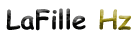Ada permintaan dari seorang kawan aku jugak yang nak tau macam mana nak buat tutorial ni.
Jadi sekarang ni aku nak ajar korang ye.
Maybe ada yang dah tau hehe.
<div style="background-image: url("http://dl.glitter-graphics.net/pub/303/303771ob8r4r0z04.png"); border: 3px double #FF3399; height: 300px; overflow: auto; width: 190px;"></a><center>
</center>
<marquee onmouseover="this.start()" onmouseout="this.start()" scrollamount="7" direction="up" align="center">
<center><img style="width: 143px; height: 204px;" src="URL GAMBAR DI SINI" /></center>
<center><img style="width: 143px; height: 265px;" src="URL GAMBAR DI SINI" /></center>
<center><img style="width: 144px; height: 245px;" src="URL GAMBAR DI SINI" /></center>
<center><img style="width: 142px; height: 213px;" src="URL GAMBAR DI SINI" /></center>
<center><img style="width: 138px; height: 234px;" src="URL GAMBAR DI SINI" /></center>
</marquee>
<center></center><center></center></div>
dashboard => design => add a gadjet => html/javascript
copy code kat atas ni dan paste kat html/javascript
url gambar tu korang boleh ambil kat sini
jangat lupa lepas upload gambar tu, korang mesti ambil DIRECT LINK tau.
yang purple tu korang ley tukar warna border taw. Letak la apa-apa warna korang nak ye.
biru ni untuk background. Korang letak je link background yang korang nak.
lepas tu save ye =)
chaiyokk !